In qualità di sviluppatore, puoi utilizzare Google Tag Manager per implementare e gestire tag e pixel di misurazione nelle tue applicazioni mobile, senza dover ricostruire e inviare nuovamente i file binari delle applicazioni ai marketplace di app. Gli sviluppatori che utilizzano l'SDK Google Analytics for Firebase possono aggiungere facilmente Tag Manager per gestire e modificare l'implementazione, anche dopo la spedizione dell'app.
Gli sviluppatori possono registrare eventi importanti e decidere in un secondo momento quali tag o pixel devono essere attivati.
Prerequisiti
Prima di iniziare:
- Nella Console Firebase, aggiungi l'app al progetto Firebase.
- Configura Google Analytics per la tua app, tra cui l'attivazione di Google Analytics nel progetto Firebase e l'aggiunta dell'SDK Google Analytics per Firebase alla tua app.
- Crea un account Tag Manager.
- Configura un contenitore di Google Tag Manager.
Le sezioni seguenti illustrano i passaggi per configurare e utilizzare Google Tag Manager nella tua applicazione Android.
1. Aggiungi Google Tag Manager al progetto
Nel file Gradle del modulo (di solito
app/build.gradle), aggiungi la seguente dipendenza alla libreria di Tag Manager:dependencies { // ... compile 'com.google.android.gms:play-services-tagmanager:18.1.0' }Accedi all'account Tag Manager.
Seleziona un contenitore per dispositivi mobili.
Fai clic su Versioni nella barra di navigazione in alto.
Fai clic sulla versione del contenitore che vuoi utilizzare.
Fai clic su Scarica.
Crea la cartella
app/src/main/assets/containersse non esiste. Copia il contenitore scaricato nella cartella.
2. Eventi e variabili dei log
Tag Manager utilizza gli eventi, i parametri e le proprietà utente registrati dall'SDK Google Analytics for Firebase per attivare e creare i tag configurati in Google Tag Manager.
Per istruzioni su come registrare eventi e impostare proprietà utente, consulta la documentazione per gli sviluppatori di Firebase.
Configurare le variabili in Tag Manager
Per acquisire il valore dei parametri evento e delle proprietà utente da utilizzare in Google Tag Manager, puoi configurare le variabili nell'interfaccia di Tag Manager.
Ad esempio, nella tua app potresti registrare il seguente evento personalizzato:
Bundle params = new Bundle();
params.putString("image_name", name);
params.putString("full_text", text);
mFirebaseAnalytics.logEvent("share_image", params);
Poi, puoi configurare nuove variabili Event Parameter in Tag Manager come
di seguito per acquisire i valori image_name e full_text parameter:
- Nome variabile: nome immagine
- Tipo di variabile: parametro evento
- Nome chiave del parametro evento:
image_name
e:
- Nome variabile: testo completo
- Tipo di variabile: parametro evento
- Nome chiave del parametro evento:
full_text
Analogamente, potresti impostare la seguente proprietà utente nell'app:
mFirebaseAnalytics.setUserProperty("favorite_food", mFavoriteFood);
Poi, puoi configurare una nuova variabile di proprietà utente Firebase in Google Tag
Manager per acquisire il valore favorite_food:
- Nome variabile: Cibo preferito
- Tipo di variabile: proprietà utente Firebase
- Nome chiave del parametro evento:
favorite_food
Modificare e bloccare gli eventi
Tag Manager consente di modificare e bloccare gli eventi prima che vengano registrati dall'SDK Google Analytics for Firebase. La modifica degli eventi può aiutarti ad aggiungere, rimuovere o modificare i valori dei parametri evento o modificare i nomi degli eventi senza aggiornamenti delle app. Gli eventi non bloccati verranno registrati dall'SDK Google Analytics for Firebase.
Inoltre, l'SDK Google Analytics for Firebase registra automaticamente alcuni eventi e proprietà utente. Puoi utilizzare le proprietà e gli eventi raccolti automaticamente in Tag Manager senza dover aggiungere alcun codice. Tuttavia, non puoi bloccarli.
3. Invia eventi
Per configurare gli attivatori, vengono utilizzate le variabili del nome dell'evento Firebase, le variabili dei parametri evento di Firebase e altre variabili. Le condizioni di attivazione vengono valutate ogni volta che registri un evento Firebase. Per impostazione predefinita, gli eventi Google Analytics for Firebase vengono attivati automaticamente. È possibile aggiungere un tag di Google Analytics per Firebase in Tag Manager per bloccare l'invio degli eventi a Google Analytics.
4. Visualizzare l'anteprima, eseguire il debug e pubblicare il contenitore
Prima di pubblicare una versione del contenitore, ti consigliamo di visualizzarne l'anteprima per assicurarti che funzioni come previsto. Google Tag Manager ti offre la possibilità di visualizzare l'anteprima delle versioni del contenitore generando link e codici QR nell'interfaccia web e utilizzandoli per aprire l'applicazione. Puoi anche attivare una modalità di logging dettagliato per eseguire il debug di eventuali comportamenti imprevisti.
Anteprima contenitore
Prima di visualizzare l'anteprima di un contenitore, genera un URL di anteprima nell'interfaccia web di Google Tag Manager selezionando la versione del contenitore da visualizzare in anteprima e poi selezionando Anteprima. Salva questo URL di anteprima per i passaggi successivi.
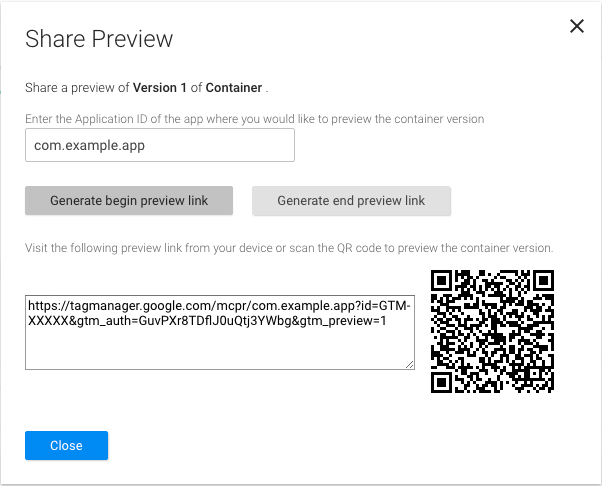
Per visualizzare l'anteprima del contenitore (se utilizzi Android Studio, vai al passaggio 3):
Aggiungi questa attività di anteprima al tuo file
AndroidManifest:<!-- Add preview activity. --> <activity android:name="com.google.android.gms.tagmanager.TagManagerPreviewActivity" android:noHistory="true"> <!-- optional, removes previewActivity from activity stack. --> <intent-filter> <data android:scheme="tagmanager.c.com.example.app" /> <action android:name="android.intent.action.VIEW" /> <category android:name="android.intent.category.DEFAULT" /> <category android:name="android.intent.category.BROWSABLE"/> </intent-filter> </activity>Modifica questa riga in modo da includere il nome del pacchetto dell'applicazione:
<data android:scheme="tagmanager.c.com.example.app"/>Nell'interfaccia web di Google Tag Manager, genera un link di anteprima:
- Accedi all'account Tag Manager.
- Seleziona un contenitore per dispositivi mobili.
- Fai clic su Versioni nella barra di navigazione in alto.
- Fai clic su Azioni > Anteprima nella versione del contenitore di cui vuoi visualizzare l'anteprima.
- Inserisci il nome del pacchetto dell'applicazione.
- Fai clic su Genera link di inizio anteprima.
Interrompi l'applicazione e utilizza il link di anteprima o il codice QR generato per avviare l'applicazione.
Puoi uscire dalla modalità di anteprima facendo clic su un link generato dall'opzione Genera il link dell'anteprima finale nell'interfaccia web.
Container di debug
Per risolvere i problemi relativi all'implementazione del container, abilita il logging dettagliato:
$ adb shell setprop log.tag.GoogleTagManager VERBOSE
Pubblica contenitore
Dopo aver visualizzato l'anteprima del contenitore e verificato che funzioni, puoi pubblicarlo. Dopo aver pubblicato il contenitore, le configurazioni dei tag saranno disponibili per gli utenti dell'app mobile.
Passaggi successivi
Leggi Configurazione avanzata.
